Создание титров к видео — простой, но эффективный способ привлечь больше зрителей и повысить вовлеченность в ваш контент. Добавляйте автоматически создаваемые титры и пользовательские субтитры к своим видео без особых усилий с помощью функции автоматического создания титров Wave.video.
Загрузить видео
Почему субтитры к видео важны?
Обеспечение гибкости при просмотре Надписи делают видео полезным, когда человек смотрит его с выключенным звуком или в шумной обстановке, заглушающей звук. Добавление текста к видео помогает донести вашу мысль до аудитории.
Повышение SEO и рейтинга Добавление субтитров к видеоконтенту может повысить результаты поисковой выдачи вашего бренда и помочь вашей странице быть проиндексированной.
Обеспечить доступность Благодаря субтитрам и субтитрам люди с нарушениями слуха и обучения могут смотреть ваши видео и участвовать в просмотре.
Локализация контента Видео субтитры облегчают локализацию вашего контента для различных географических регионов и улучшают восприятие для говорящих на иностранных языках.
5 Способов Сделать Субтитры к Видео На Компьютере и Телефоне
Компенсация низкого качества звука или фонового шума Субтитры помогают компенсировать фоновый шум в видео или плохое качество звука.
Загрузить видео
Превратите речь в текст за 3 простых шага
Шаг 1. Создайте или загрузите видео
Загрузите свое видео на Wave.video или создайте новое с помощью онлайн-видеомейкера платформы.
Шаг 2. Автоматическое создание титров
Используйте функцию субтитров, которая преобразует голос в текст или автоматически переводит его на более чем 70 языков, чтобы создать субтитры для вашего видео. Вы также можете загрузить свой файл субтитров в формате .srt или .vtt.
Шаг 3. Настройте подписи в соответствии с вашим брендом
Настройте внешний вид и ощущение от подписей, изменив их цвет, шрифт и размер. Для достижения визуальной согласованности они должны соответствовать стилю вашего бренда.
Советы по созданию субтитров к вашим видео
1. Разбивайте подписи равномерно
Чтобы подписи читались легче и быстрее, разбивайте их на строки одинаковой длины.
2. Просмотрите перевод
Даже если вы не знаете языка, на который переводятся субтитры, просмотрите видео и проверьте, соответствуют ли автопереведенные субтитры изображению.
3. Обеспечить читабельность
Убедитесь, что у зрителей достаточно времени, чтобы прочитать и понять ваши субтитры. В среднем субтитры не должны превышать 170 слов в минуту (слов в минуту) и, по возможности, не более 140 слов в минуту.
4. Избегайте затемнения важного содержания
Выберите такой размер и фон для субтитров, чтобы они не заслоняли важные элементы видео.
Часто задаваемые вопросы
Будет ли взиматься плата за использование функции субтитров?
Пользователи Wave.video с подпиской на тарифный план Business получают 200 минут субтитров ежемесячно без дополнительной платы. После превышения этого лимита с них взимается плата в размере 5 центов за минуту.
Видеоредактор Все Сделает За Тебя!!! Автоматические Субтитры в Adobe Premiere Pro
Можно ли редактировать автоматически созданные подписи?
Да, вы можете редактировать автоматически создаваемые подписи, а также настраивать их внешний вид, изменяя цвет, шрифт и размер.
Можно ли загрузить видео с субтитрами?
Обязательно! Пользователи Wave.video могут легко загрузить свои видео с субтитрами в формате .mp4 на компьютер.
Какие языки поддерживает Wave.video captioning?
В настоящее время поддерживаются следующие языки для автогенерируемых титров: Английский (американский, австралийский, британский, индийский, ирландский, шотландский, валлийский), испанский (и испанский США), португальский (и бразильский португальский), французский (и канадский французский), голландский, немецкий (и швейцарский немецкий), китайский мандарин — материковый, индонезийский, итальянский, японский, корейский, малайский, русский, турецкий.
Можно ли загрузить автоматически сгенерированные титры?
Ответ — да! Вы можете загрузить автоматически созданные титры в виде файлов SRT или VTT.
Можно ли изменить текст в автоматически переведенных титрах?
Да, вы можете редактировать перевод, как если бы это была обычная дорожка титров. Просто щелкните по ней и внесите изменения!
Как записать титры в видео?
Вы можете записать титры в видео, просто выбрав эту опцию в меню настроек. Это сделает титры частью видео, которую нельзя будет отключить.
Присоединяйтесь к 2 239 675 коллегам-маркетологам
которые развивают свой бизнес с помощью Wave.video
Источник: wave.video
Лучший генератор автоматических субтитров (НОВИНКА)
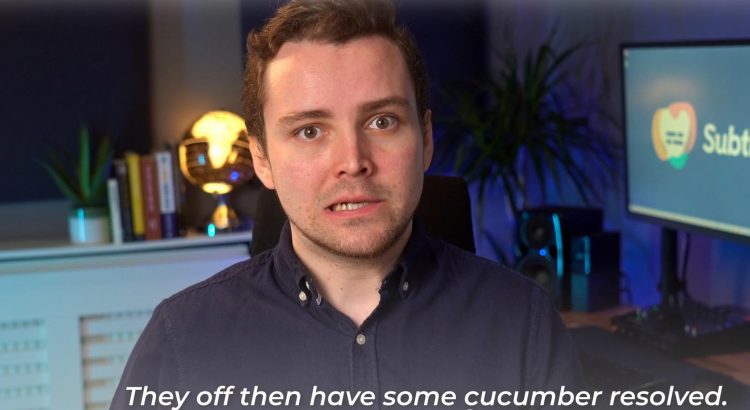
Subtitles Love предлагает пользователям отличный способ добавлять субтитры к своим видео с помощью лучшего программного обеспечения для автоматического создания субтитров онлайн. Поисковые системы, такие как Google, обычно не знают, что в ваших видео.
Это меняется с появлением технологии искусственного интеллекта, которая может интерпретировать изображения и читать текст любого вида и формата. Лучший способ рассказать миру о том, что есть в вашем видео, — это ярко описать его. Автоматические субтитры и скрытые титры предоставляют именно ту текстовую и речевую информацию, которую любят иметь поисковые системы. Это также повысит видимость вашего контента в поисковых системах, обеспечивая больший охват и вовлеченность.
Автоматический генератор субтитров — будущее видеотитров
видео субтитры полезны для отображения речи и звуков в виде текста на экране для людей с нарушениями слуха или в целях языкового перевода. В современном мире социальных сетей добавление файла субтитров к видеофайлу является довольно новым стандартом для создания онлайн видео более привлекательным и доступным.
Однако эта утомительная задача не всегда должна отнимать много времени и вызывать стресс. Генератор автоматических субтитров — это цифровой инструмент, основной задачей которого является создание субтитров в кратчайшие сроки без ненужного редактирования видео. Добавление субтитров к вашему видео, независимо от формата видео, упрощается, когда оно автоматически генерирует субтитры. Эти онлайн-инструменты и платформы для создания субтитров действительно будущее субтитров.
В этой статье я объясню, как легко создавать субтитры онлайн. Вы получите все советы, которые сэкономят ваше время добавление субтитров к вашим видео не тратя усилий на редактирование видео.
Я отвечу на эти вопросы:
- Автоматические субтитры работают бесплатно?
- Можем ли мы использовать автоматические субтитры Youtube?
- Какое лучшее решение для онлайн-генератора автоматических субтитров?
- Как автоматически добавлять субтитры к видео на иностранном языке? Например, испанская транскрипция!

Как именно вы автоматически добавляете субтитры с помощью бесплатных инструментов?
Вы можете добавлять субтитры к видео, используя различные доступные онлайн-инструменты для редактирования. Однако не все они обладают одинаковыми качествами и характеристиками. Например, одной из лучших платформ автоматических субтитров является Subs Love. На этом веб-сайте есть инструменты, которые помогут вам создавать субтитры без использования внешнего видеоредактора.
Subtitles.love на самом деле имеет свой собственный онлайн-редактор видео, который полностью способен редактировать, добавлять и изменять субтитры, а также редактировать и изменять размер видео в любом формате. Кроме того, вы можете извлекать аудиофайлы с помощью subtitles.love и экспортировать субтитры в виде файлов SRT.
Шаги по автоматическому бесплатному добавлению субтитров с помощью Subtitles Love просты. Во-первых, вам нужно загрузить свой видеофайл на сайт. Во-вторых, позвольте программе сделать это, используя свое программное обеспечение для распознавания речи, и подождите. Наконец, вы автоматически сгенерировали субтитры без дополнительной работы или усилий.

Ниже представлено видео с четкими инструкциями о том, как автоматически генерировать субтитры и какие инструменты лучше всего использовать!
YouTube в основном это менеджер видео и платформа для социальных сетей. Через Youtube вы можете создать свой собственный канал Youtube, который затем позволит вам загружать видео из социальных сетей. У него есть инструмент субтитров, однако он не автоматический. Лучший способ получить субтитры или подписи к видео на Youtube — использовать автоматический генератор субтитров. На Youtube нет всех инструментов редактирования, необходимых для получения наилучшего результата в субтитрах.
Чтобы создавать субтитры для видео на YouTube, вам понадобится инструмент для автоматического создания субтитров, такой как https://subtitles.love который затем позволит вам редактировать видео онлайн и добавлять автоматически сгенерированные субтитры. Однако, если у вас еще нет исходного видеофайла для загруженного видео на Youtube, вам необходимо сначала загрузить его через загрузчик видео. Для этого вам нужно скопировать и вставить URL-адрес видео на веб-сайт для загрузки онлайн-видео.
Затем, когда вы будете готовы добавить к нему автоматические субтитры, вы можете использовать функцию перетаскивания subtitles.love, чтобы просто загрузить видео и сгенерировать субтитры по мере необходимости. При этом вам не нужно использовать какие-либо другие онлайн-редакторы. Чтобы узнать больше об удивительных функциях, которые может предложить subtitles.love, перейдите к этому руководству на Как автоматически добавлять субтитры к видео как вы узнаете, как использовать наше программное обеспечение.
Можете ли вы использовать автоматический генератор субтитров для создания субтитров с японского на английский?
Да, ты можешь! Хотя может показаться, что потребность в добавлении субтитров для двух или более языков возникает редко, сейчас компании стали использовать их чаще, чем когда-либо. Многоязычные субтитры очень полезны, когда аудитория вашего видео состоит из людей из разных стран. Субтитры часто используются как способ перевода языка с одного носителя на другой или с одного языка на другой, например, с китайского на английский. Это отличный способ сделать видео более доступным для разных языковых аудиторий с разным уровнем подготовки.
Субтитры не прикрепляются к вашему видео постоянно, конечно, если они закрытые, а не открытые. Вы можете переводить субтитры онлайн с помощью множества встроенных инструментов subtitles.love. Эти интегрированные инструменты могут различать несколько языков с помощью искусственного интеллекта, что, в свою очередь, может сделать ваши видео доступными. Вам не нужно платить переводчику за ручное редактирование субтитров на другом языке или, например, вам не нужно использовать автоматический генератор субтитров для китайского, корейского или любого другого языка.
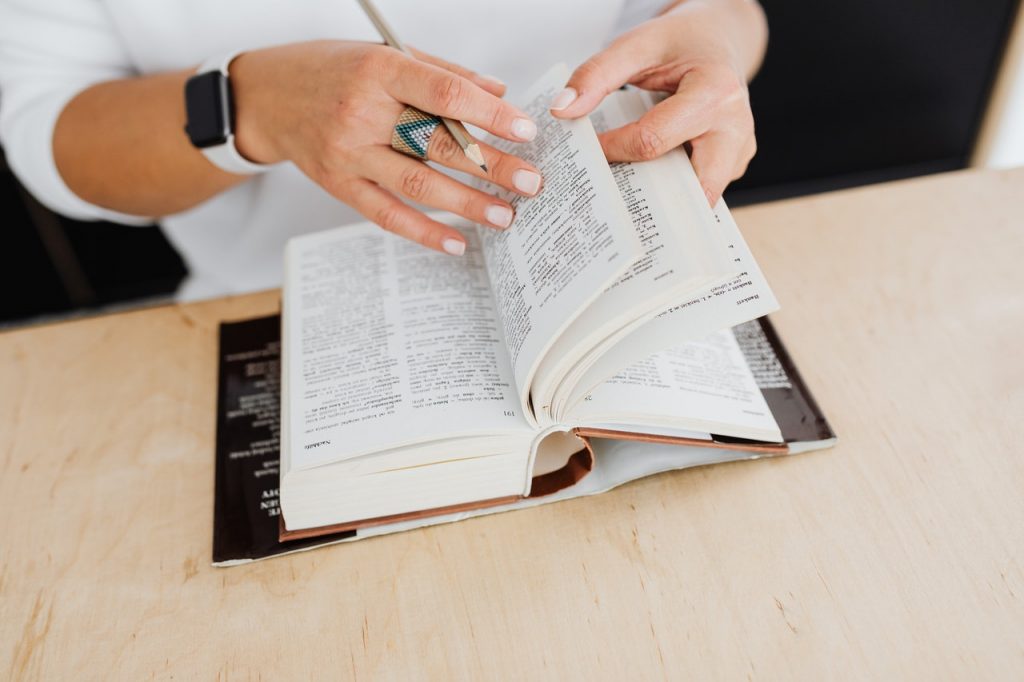
Есть ли автоматический генератор субтитров для Windows?
Генераторы видео субтитров обычно работают как для Windows, так и для Mac. Это особенно актуально при использовании subtitles.love для добавления субтитров к видео. Независимо от того, какое устройство или компьютерное программное обеспечение вы используете, вы можете автоматически добавлять видеосубтитры к только что загруженному видео. В этом случае форматы файлов не имеют большого значения, поскольку subtitles.love управляется искусственным интеллектом, что означает, что он может читать любой формат видео. После того, как вы добавите субтитры к видео с помощью этой платформы, вы сможете изменить стили субтитров, добавить собственные шрифты и опубликовать изменения автоматических субтитров непосредственно в своих учетных записях в социальных сетях.
Как автоматически генерировать субтитры бесплатно на платформах социальных сетей?
Чтобы добавить автоматические субтитры к любому видео в Интернете, вам нужен веб-сайт или платформа для автоматического создания субтитров. Другим названием таких веб-сайтов также может быть редактор субтитров. Забудьте о добавлении субтитров вручную. https://subtitles.love — веб-сайт и приложение с автоматическим генератором субтитров.
Веб-сайт предлагает бесплатную версию, чтобы помочь вам автоматически создавать субтитры самым простым способом. Благодаря силе искусственного интеллекта subtitles.love может понимать любой язык видео и создавать субтитры для любого видеоконтента. Как только вы загрузите видео на subtutles.love, уже через несколько минут вы получите автоматически сгенерированные субтитры к вашему видео. Вам нужно только создать бесплатную учетную запись! С этого момента вы можете загрузить свое видео с субтитрами на платформу социальных сетей по вашему выбору.
Кроме того, у subtitles.love есть более обширные планы, если бесплатная версия не соответствует вашим потребностям. Другие предлагаемые планы содержат больше функций и возможностей, чтобы сделать редактирование видео намного проще и без усилий на более высоком уровне. Subtitles.love также предлагает лучшее соотношение цены и качества на рынке. Поскольку ему доверяют многие блоггеры, создатели подкастов и другие производители видеоконтента. Целью этого веб-сайта является создание продукта и услуги, которые обеспечивают максимальное удовлетворение при ежедневном использовании без каких-либо ограничений.
Можете ли вы скачать файл SRT из речевых видео с автоматическими субтитрами?
Часто вы можете скачать файлы SRT из видео с субтитрами. У Subtitles.love есть инструмент, который может сделать это за считанные минуты. После того, как вы закончите редактирование видео и будете довольны автоматическими субтитрами, вы можете легко загрузить запись SRT одним нажатием кнопки.
Можете ли вы загрузить файл субтитров SRT?
Процесс загрузки вновь созданного файла SRT может различаться в зависимости от того, какой медиаплеер или программное обеспечение для видеозаписи вы выбрали для загрузки видео.
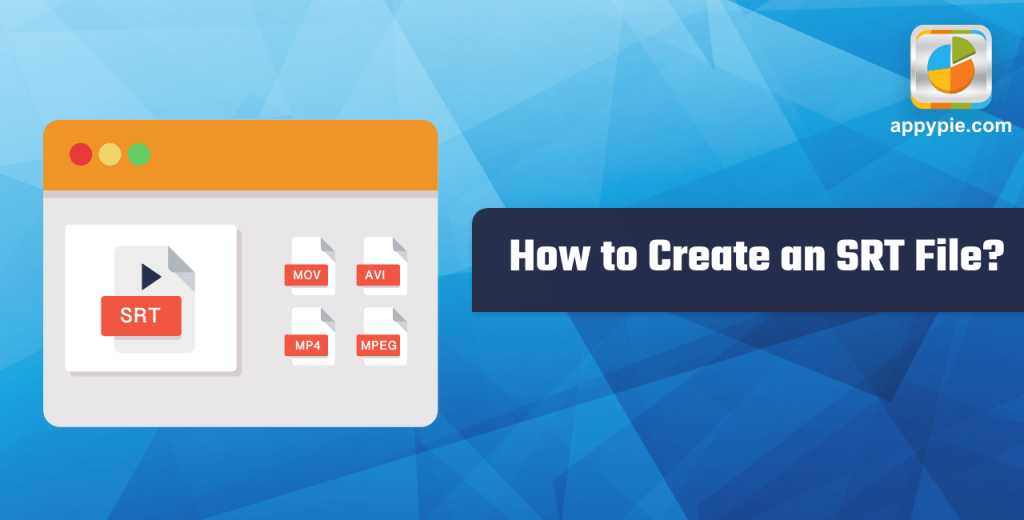
Можете ли вы импортировать субтитры из URL-адреса видео?
Да, вы можете импортировать файл субтитров прямо из ссылки на видео. Если вы использовали автоматический генератор субтитров для создания субтитров для своих видео, вы можете легко просто сохранить автоматические субтитры через платформу, которую вы использовали для этого. Отличным примером платформы, способной на это, являются субтитры. любовь. Конечно, вы должны помнить, что ваши видео не обязательно должны иметь английские субтитры. Это может работать с любым языком!
Можете ли вы создавать субтитры для нескольких видео одновременно?
С появлением множества онлайн-видеоплатформ и распространением видеосмартфонов мы теперь производим и потребляем все больше и больше видео каждый день. Поэтому в наши дни необходим инструмент, способный генерировать субтитры к нескольким видео одновременно.
Традиционному генератору субтитров, к сожалению, не хватает этих новых востребованных функций, и, конечно, выполнение такой задачи вручную заняло бы очень много времени. Однако, subtitles.love способен на это. Это генератор субтитров и видеоредактор одновременно. Поскольку его основная функция заключается в автоматическом создании субтитров без каких-либо хлопот, он может выполнить этот процесс для любого количества ваших видео в кратчайшие сроки. После завершения процесса автоматического создания субтитров вы можете загружать видео с этими автоматическими и точными субтитрами на любую платформу социальных сетей по вашему выбору.
Заключительные мысли о редакторе субтитров
Подводя итог, можно сказать, что в Интернете существует множество инструментов для создания субтитров, однако не все они имеют одинаковые функции. Субтитры также могут сделать ваши видео более доступными для поиска. Поскольку Google как поисковая система использует ключевые слова для поиска нужного вам контента, он в значительной степени зависит от ключевых слов в ваших подписях и файле субтитров.
Кроме того, поскольку экономия времени является главным приоритетом для многих создателей видеоконтента, очень важно найти инструмент для редактирования субтитров, способный выполнять все эти задачи одновременно. Наше программное обеспечение: Subtitles.love — один из тех обширных онлайн-инструментов, который оснащен автоматическим генератором субтитров на основе технологии искусственного интеллекта, что делает его одной из самых точных платформ субтитров в Интернете. Кроме того, он может редактировать и создавать субтитры на разных языках, обеспечивая большее разнообразие, доступность и функциональность для ваших видео в социальных сетях.
Источник: subtitles.love
Лучшие способы автоматически получать субтитры для фильмов и видео (2023 г.)
Подготовить Создавайте переводы Обработка видеоклипов вручную становится все более и более сложной задачей, поскольку видео становится все длиннее и длиннее, потому что вам нужно расшифровать каждое слово в этом видео. Кроме того, субтитры должны быть идеально синхронизированы с видео и аудио, поскольку задержки в субтитрах могут вызвать большую путаницу. На некоторых платформах социальных сетей, таких как Facebook, звук в ленте новостей по умолчанию отключен. В этом случае, Добавить перевод К видео важнее.
Хотя YouTube предоставляет автоматически сгенерированные субтитры для видео, другие платформы, такие как Instagram и Facebook, не имеют такой возможности. Итак, если вы создаете эти субтитры при постобработке, вот четыре простых способа получить субтитры для ваших видео.
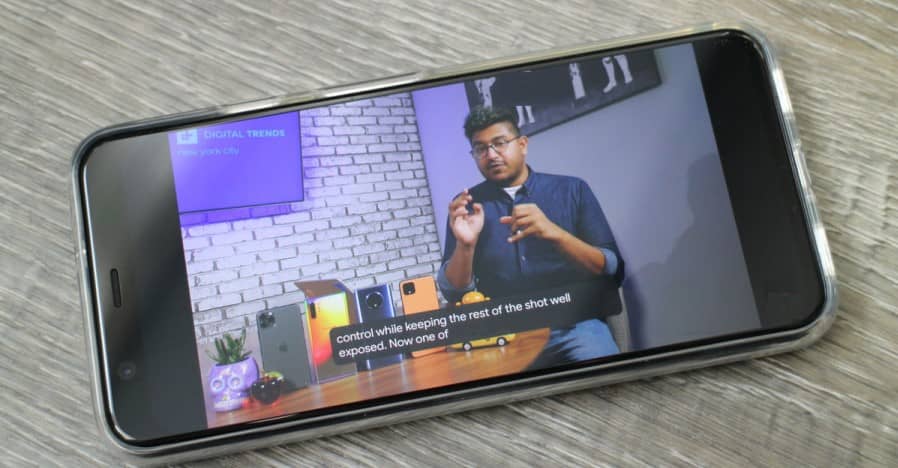
автоматический генератор субтитров
1. Функция автоматической транскрипции текста на устройствах Google Pixel.
Если у вас есть устройство Google Pixel, задача становится намного проще. Пиксельные устройства имеют встроенную функцию, которая называется Автоматическая транскрипция , который позволяет создавать автоматические субтитры для любого видео. Однако, если у вас нет телефона Pixel, но вы можете получить доступ к рутированному телефону Android, вы все равно можете получить эту функцию с помощью Эти юниты Magisk.
Чтобы включить автоматическую транскрипцию на устройствах Pixel, перейдите в «Настройки» -> выполните поиск «Живая Подпись. Как только вы окажетесь в списке, вы можете включить автоматическую транскрипцию.
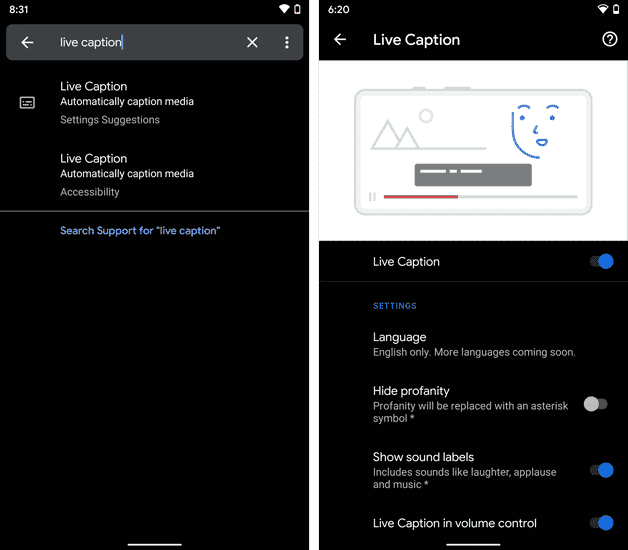
Кроме того, вы также можете включить / выключить автоматическую транскрипцию через меню громкости. Вы можете изменить размер и положение автоматической транскрипции, перетаскивая ее по экрану. Более того, вы также можете ущипнуть, чтобы увеличить масштаб и размер шрифта скрипта.
Теперь, после включения автоматической транскрипции, разверните видео в полноэкранном режиме и запишите экран с помощью любого Приложение для записи экрана. Таким образом, у вас будет видео с автоматическими субтитрами.
Функция Auto-Text работает на устройствах Google Pixel в автономном режиме, что означает, что она не загружает видео или речь на облачные серверы. Однако он работает как с загруженными видео, так и в Интернете. На данный момент живые субтитры поддерживают только английский язык, но будущие обновления могут поддерживать и другие языки.
Положительные:
- Он работает полностью в автономном режиме и не выгружает данные на сервер.
- Он работает как с загруженными, так и с онлайн-видео.
Минус:
- Ограничено устройствами Pixel.
- Функция автоматического скрипта использует машинное обучение на устройстве и, таким образом, со временем становится лучше.
2. Приложение для Android.
Владельцы других Android-устройств всегда могут использовать сторонние приложения для Android. Вот приложение под названием Kaptioned, которое автоматически создает субтитры для вашего видео. Все, что вам нужно сделать, это загрузить видео в Kaptioned, позволить приложению начать обработку и выбрать язык сценария. В моем случае английский.
Первый конвертер видео бесплатно на Kaptioned. После этого вы должны подписаться или платить за видео.
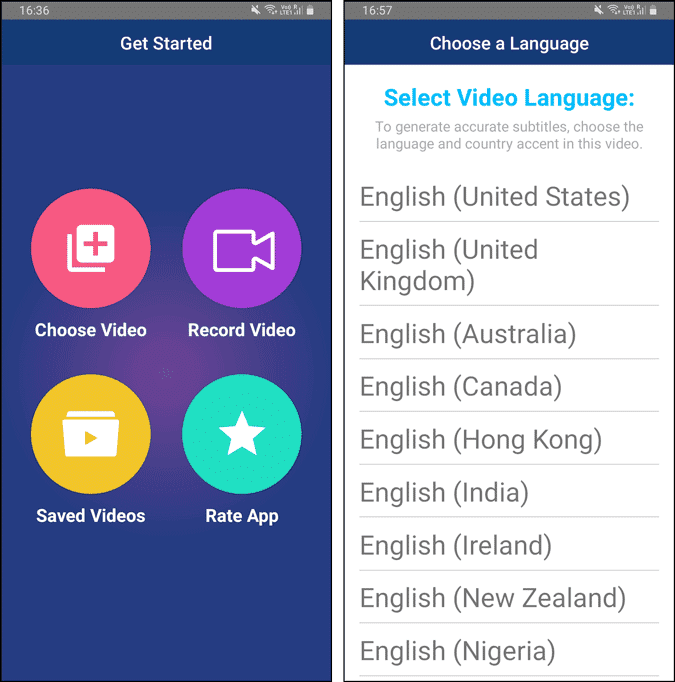
После завершения обработки приложение представит транскрипцию аудио с временной шкалой видео. Вы можете исправить переводы, отредактировав их. Kaptioned также дает вам возможность настроить цвет субтитров, размер шрифта, семейство шрифтов и т. Д. После внесения изменений нажмите кнопку «Сделанныйв правом верхнем углу экспорта видео.
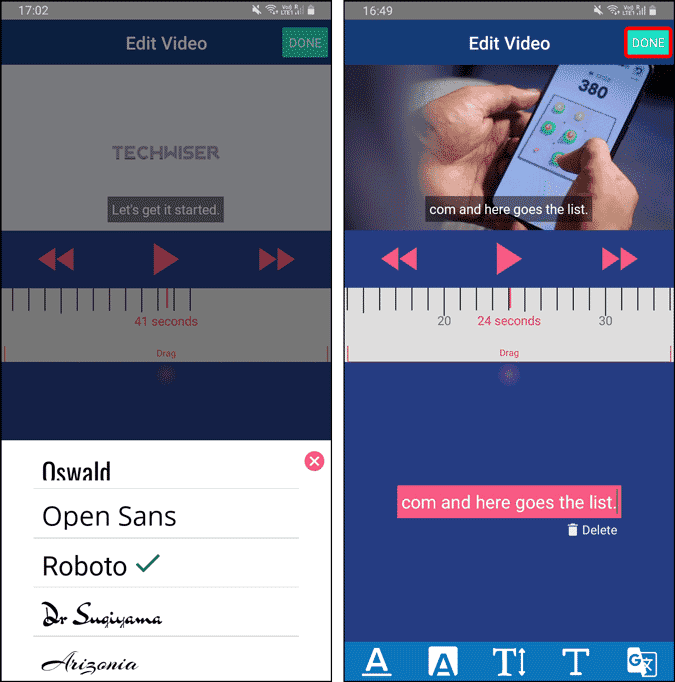
Если вам интересно, Kaptioned не имеет ограничений по времени для продолжительности видео. Чтобы проверить это, я попытался загрузить часовое видео, и приложение вылетело. Итак, крутой ролик — это 7-10 минутное видео.
Kaptioned поддерживает довольно много языков, кроме английского, таких как испанский, французский, немецкий, португальский и т. Д. По сравнению с Google Pixel Live Captions, Kaptioned имел лучшую точность. Хотя мне не удалось найти ссылку на использование API Kaptioned, вполне вероятно, что API Облачный API преобразования речи в текст Google.
Еще одно предостережение в отношении приложения Kaptioned заключается в том, что вам платят за услуги, которые вы получаете. Первая конвертация видео бесплатна, а после этого вы должны платить 2 доллара за видео или 10.99 доллара в месяц. Удивительно, но Kaptioned не требует, чтобы вы регистрировались с вашим идентификатором электронной почты, поэтому, если вы переустановите приложение, вы получите один бесплатный экспорт видео за раз. Надеюсь, это не скоро исправят. Вы также можете получить 7-дневную бесплатную пробную версию Подписанное веб-приложение.
Положительные:
- Работает лучше, чем функция AutoText Pixel.
- Возможность настройки стиля перевода, шрифта и даже коррекции перевода.
- Поддерживает несколько языков, таких как немецкий, французский, испанский и другие.
- Каждая переустановка дает вам один экспорт видео бесплатно.
Минус:
- Более длинные видео вызывают сбой приложения.
3. Загрузите видео на YouTube.
Самый простой способ получить субтитры для ваших видео — через YouTube. Загрузите свое видео на YouTube, и он автоматически создаст звуковую транскрипцию для ваших видео. Вот как.
Прежде всего, загрузите свое видео на YouTube. Как только вы это сделаете, запустите его, и вы увидите значок
, в правом нижнем углу видеопроигрывателя. Щелкните по нему, чтобы включить автоматический перевод. YouTube использует машинное обучение для обработки и преобразования речь в текст. Затем, когда значок
Включено YouTube начнет показ субтитров. Вы можете сделать свое видео в полноэкранном режиме и начать запись всего клипа на экране.
Существуют также приложения для загрузки видео с YouTube, например Загрузчик видео 4k что позволяет вам Скачать видео с YouTube С субтитрами. Однако в моем тестировании это было неточно при получении транскрипции звука.
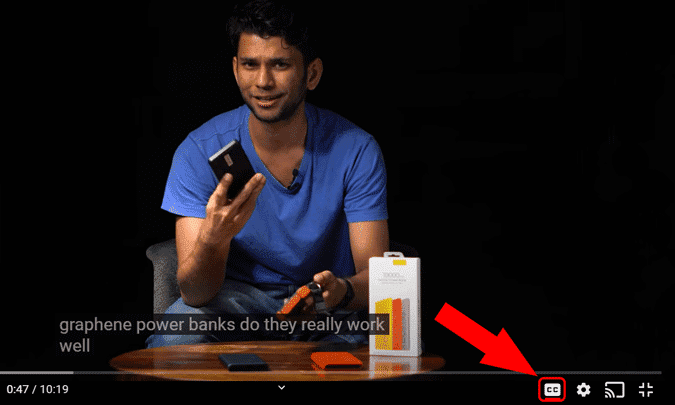
Настройте субтитры на YouTube
YouTube также предоставляет возможности для изменения языка, размера шрифта и фона субтитров в настройках субтитров. Для этого нажмите на значок настроек.
рядом со значком
Затем нажмите на опциюперевод и объяснение».
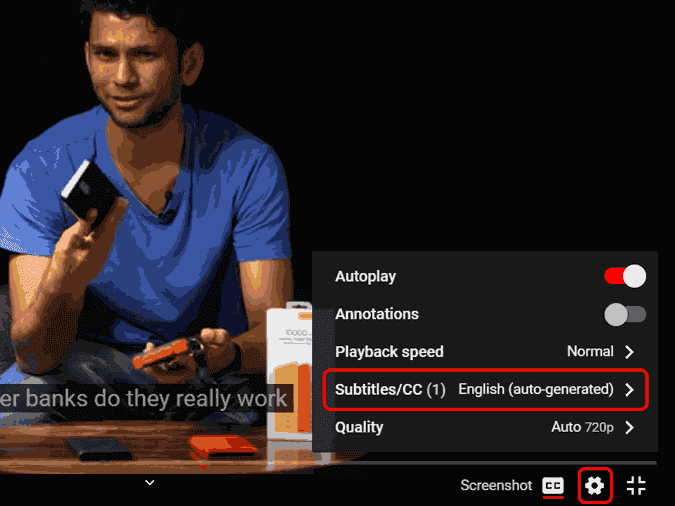
После этого нажмите ссылку «опции«Рядом с адресом»Переводы / объяснения».
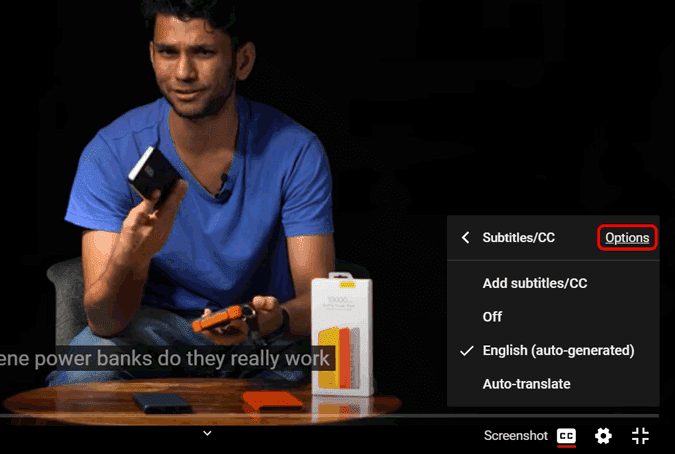
В меню параметров субтитров вы можете изменить прозрачность, фон, цвет шрифта и т. Д. Позволяет настроить предварительный просмотр субтитров.
Заметка: Эти настройки будут установлены в качестве настроек по умолчанию для формата субтитров, пока вы не измените их снова или не нажмете «Сброс», чтобы вернуться к формату субтитров по умолчанию.
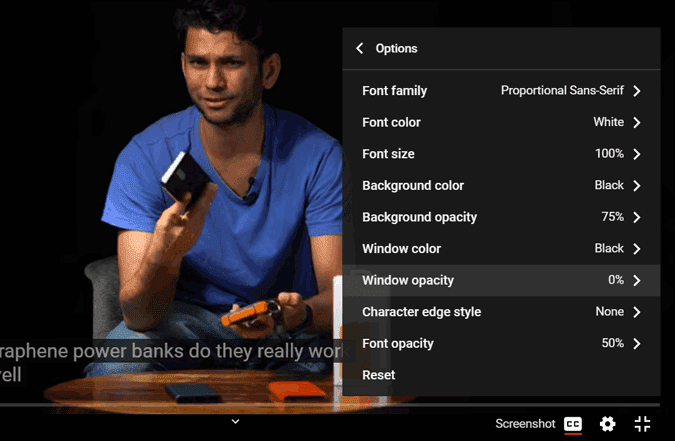
Положительные:
- Этот метод поддерживает несколько языков.
- без каких-либо затрат.
Минус:
- Требуется загрузка видео на YouTube.
- Не самый точный.
4. Долгий путь
Проблема с описанным выше методом заключается в том, что YouTube не очень хорош с субтитрами, если вы не являетесь носителем английского языка. Изменить перевод тоже нет возможности. Следовательно, другое решение — извлечь субтитры с YouTube, отредактировать их и вставить обратно в видео. Это четырехэтапный процесс.
- Загрузите видео на YouTube и дождитесь его обработки.
- Извлеките файл субтитров (.srt) с YouTube через сторонний веб-сайт, например Сохранить.
- Отредактируйте файл SRT на наличие ошибок с помощью приложения «Блокнот».
- Загрузите файл SRT и видео в веб-приложение, например HappyScribe и соберет их вместе.
Если вам интересно, SRT означает SubRip Text Files. Эти файлы содержат переводы с отметкой времени. Начнем с этого процесса.
Прежде всего, загрузите свое видео на YouTube и убедитесь, что оно год. По крайней мере, он обычно необходим для извлечения автоматически сгенерированных файлов субтитров. Как только видео будет загружено на YouTube, перейдите в веб-приложение SaveSubs. Вставьте ссылку на видео YouTube в текстовое поле и нажмите кнопку «Распаковать и скачать».
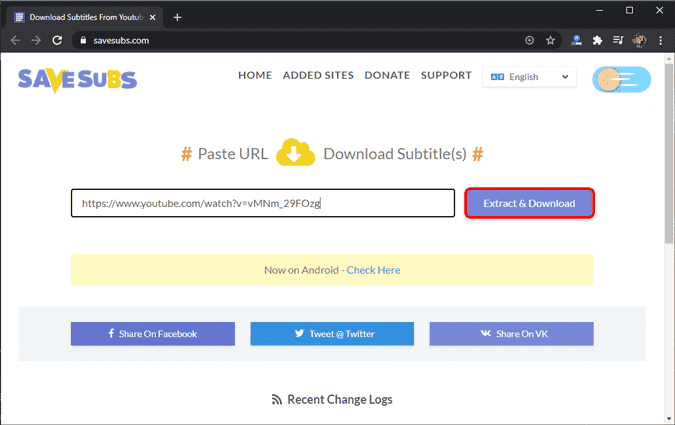
После того, как веб-приложение извлечет субтитры, прокрутите немного вниз, и вы найдете кнопку для загрузки файла SRT. Файл SRT будет содержать все диалоги с отметками времени. Здесь вы можете исправить перевод, открыв его в Блокноте.
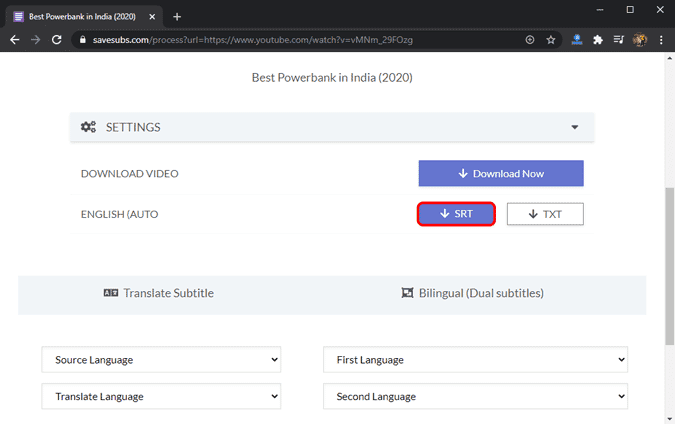
С файлом SRT и видео перейдите в веб-приложение. HappyScribe. Загрузите файл SRT и видеофайл, нажав кнопку «Перевести файл» , Прямой.
После того, как вы закончите загрузку файлов, нажмите кнопку «построить. Веб-приложению потребуется некоторое время для загрузки и обработки видео. А пока идите выпить кофе.
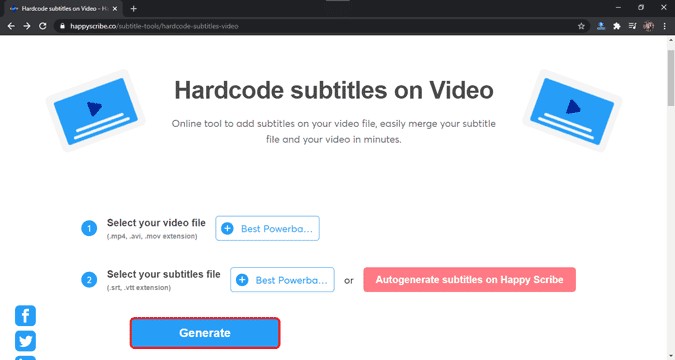
Окончательный видеовыход будет правильно выровнен в соответствии с отметками времени, указанными в файле SRT.
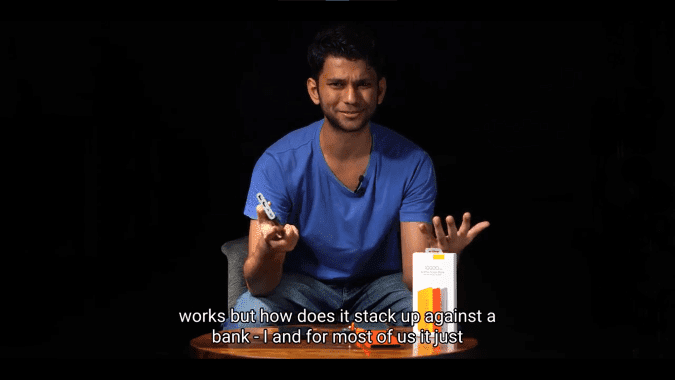
Положительные:
- Позволяет вручную изменять перевод.
- Это хорошо работает в случае длинных видео.
Минус:
- Процесс долгий.
заключительные слова
Я обнаружил, что в Kaptioned стоит вкладывать деньги, если вы имеете дело с большим количеством видео. Для одноразового использования или больших видео последний метод очень полезен и протестирован. Если у вас возникнут дополнительные проблемы или вопросы, дайте мне знать в комментариях ниже.
Источник: www.dz-techs.com